วิธีย่อขนาดหน้าจอใน Windows 10

บทความนี้จะแสดงวิธีย่อขนาดหน้าจอใน Windows 10 เพื่อให้คุณใช้งานได้อย่างมีประสิทธิภาพ
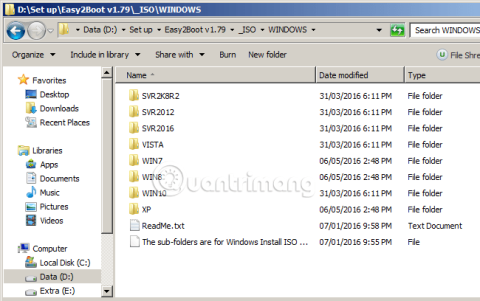
ในบทความก่อนหน้านี้ เราได้แนะนำวิธีสร้าง USB เพื่อติดตั้ง Windows หลายเครื่องโดยใช้ WinSetupFromUSB และในบทความบทช่วยสอนนี้ เราจะมาสำรวจเครื่องมืออื่นที่มีเอฟเฟกต์เดียวกันต่อไป ซึ่งก็คือ Easy2Boot
ก่อนที่เราจะเริ่มต้น เราต้องทราบว่าEasy2Boot มี อินเทอร์เฟซการทำงานแบบใช้คำสั่ง - ส่วนใหญ่เป็นบรรทัดคำสั่ง ดังนั้นจึงใช้งานไม่ได้และเป็นมิตรเหมือนโปรแกรมสนับสนุนการสื่อสารอื่น ๆ อินเทอร์เฟซกราฟิกที่แตกต่างกัน โปรดพิจารณาก่อนใช้!
1. ดาวน์โหลดแอปพลิเคชั่น Easy2Boot ฟรี
เช่นเดียวกับ Rufush เครื่องมือดาวน์โหลดดีวีดี USB USB ของ Windows 7... Easy2Boot เป็นเครื่องมือที่ช่วยให้ผู้ใช้สร้างการบูต USB และติดตั้งระบบปฏิบัติการจากไฟล์ Windows ISO และโปรแกรมนี้ไม่มีค่าใช้จ่ายใด ๆ ทั้งสิ้นคุณเพียงแค่ต้องดาวน์โหลดไฟล์บีบอัดของ Easy2Bootลงในคอมพิวเตอร์ของคุณ แตกไฟล์และใช้งาน
2. ตั้งค่า Easy2Boot
Easy2Bootไม่มีความสามารถในการระบุตำแหน่งของไฟล์ ISO โดยอัตโนมัติผ่านฟังก์ชันเรียกดูเช่นเดียวกับเครื่องมืออื่น ๆ แต่มีที่อยู่คงที่แทน นั่นคือ โฟลเดอร์Easy2Boot v1.79\_ISO\WINDOWSดังนั้นคุณต้องคัดลอกไฟล์ Windows ISO ที่เกี่ยวข้องลงในโฟลเดอร์
ขั้นตอนที่ 1:
ตามตัวอย่างที่นี่ ฉันจะทำมัลติบูตสำหรับ Windows XP และ Windows 8 ดังนั้นฉันจึงคัดลอกไฟล์ ISO ของ Windows XP ไปยังโฟลเดอร์ XP และไฟล์ ISO ของ Windows 8 ไปยังโฟลเดอร์ WIN8
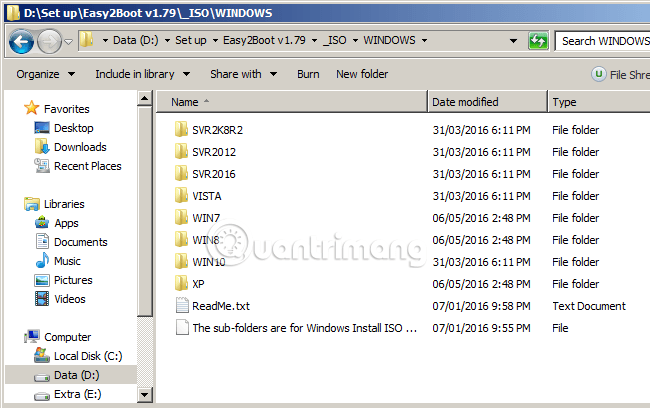
อย่าลืมคัดลอกไฟล์ Windows ISO ลงในโฟลเดอร์นี้ (Easy2Boot v1.79\_ISO\WINDOWS)
ขั้นตอนที่ 2:
หลังจากเสร็จสิ้นขั้นตอนนี้แล้ว ให้ไปยังขั้นตอนถัดไป ไปที่ไดเร็กทอรีด้านล่าง:
โปรดจำลิงก์ด้านบนนี้อย่างระมัดระวัง เพื่อไม่ให้คุณสับสนระหว่างโฟลเดอร์docsกับDOCSที่นี่ คุณเรียกใช้ไฟล์คำสั่งMAKE_E2B_USB_DRIVE.cmdภายใต้ผู้ดูแลระบบ :
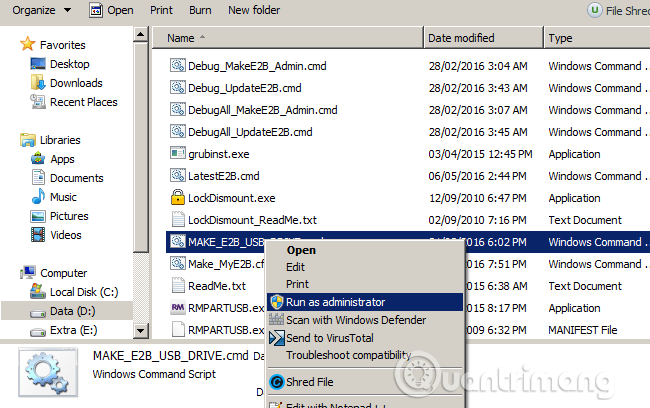
เรียกใช้ ไฟล์ MAKE_E2B_USB_DRIVE.cmd ใน โฟลเดอร์เอกสาร
แน่นอนคุณต้องเชื่อมต่อ USB เข้ากับคอมพิวเตอร์ก่อน หลังจากรันไฟล์นี้ หน้าจอคำสั่งจะแสดง (เช่นPowerShell ) ดังนี้
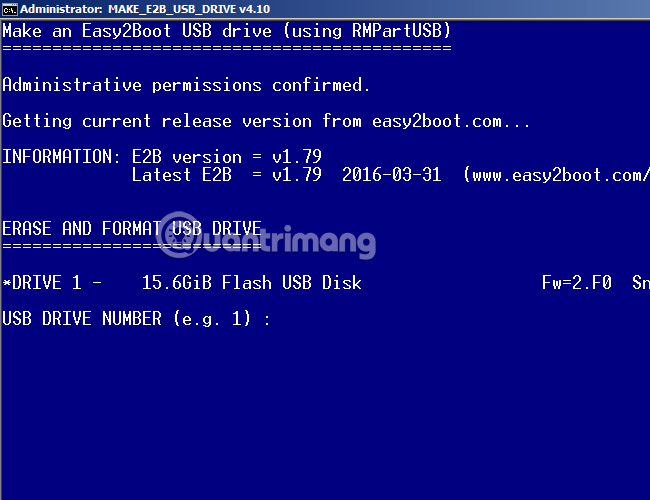
ขั้นตอนที่ 3:
บนหน้าจอนี้ คุณจะเห็นระบบระบุไดรฟ์ USB ในบรรทัดไดรเวอร์ 1 (ความจุ 16GB) ตามที่กล่าวข้างต้น และคุณกรอก 1 ในบรรทัดUSB DRIVE NUMBER Easy2Boot จะถามว่าคุณต้องการฟอร์แมต USB หรือไม่ แน่นอนคุณทำ เลือกYที่นี่:
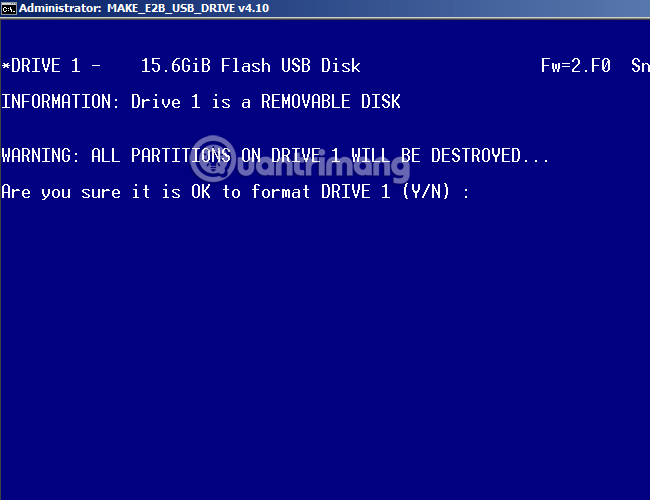
ขั้นตอนที่ 4:
เลือกรูปแบบเป็นFormatแน่นอนว่าคุณควรปล่อยให้เป็นNTFSคลิกNที่นี่:
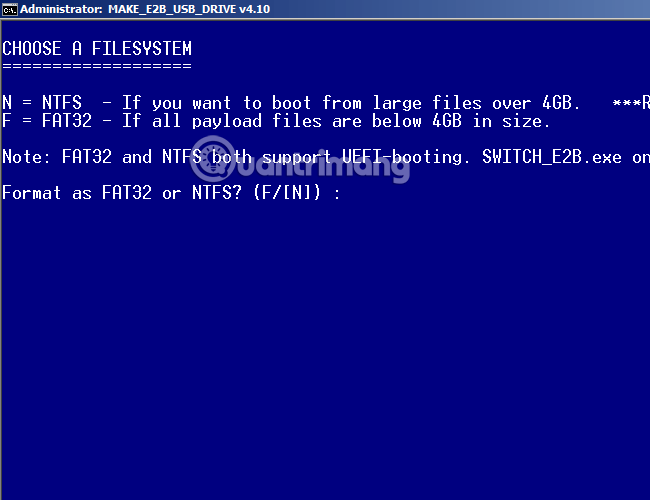
เลือกตกลง:
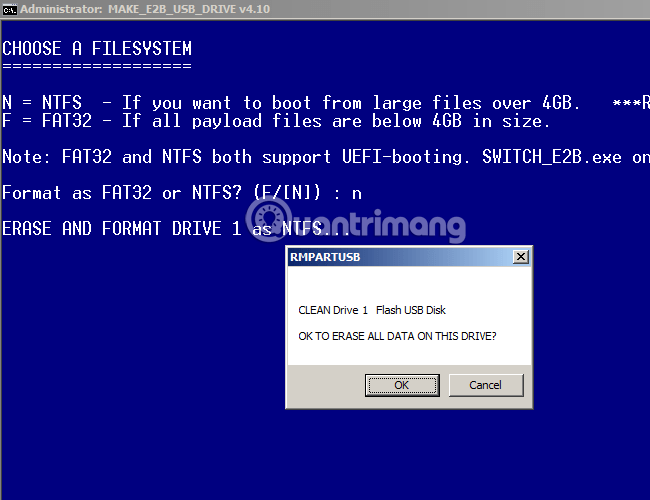
กระบวนการฟอร์แมตนี้ใช้เวลานานหรือช้าขึ้นอยู่กับความเร็วในการอ่านและเขียนข้อมูลของ USB โปรดอดทนรอ! หลังจากการฟอร์แมต Easy2Boot จะคัดลอกไฟล์ ISO จากโฟลเดอร์ Windows ไปยัง USB เพื่อสร้างการบูต อย่าลืมปิดโปรแกรมป้องกันไวรัสเนื่องจากอาจบล็อกไฟล์การทำงานอัตโนมัติในไฟล์ ISO และกระบวนการสร้าง USB ที่สามารถบู๊ตได้ . จะล้มเหลว:
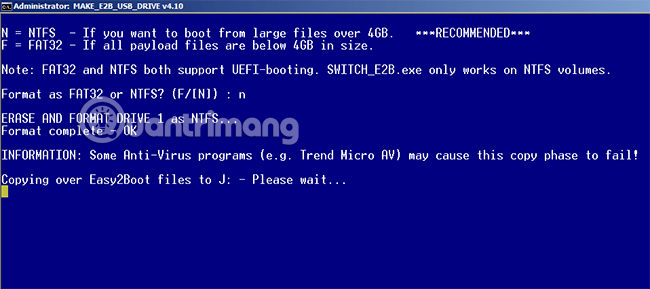
ขั้นตอนที่ 5:
ณ จุดนี้ ขั้นตอนการคัดลอกไฟล์ iso เสร็จสิ้นแล้ว สุดท้าย สร้างไฟล์แบบกำหนดเอง MyE2B.cfg (ฉันไม่รู้ว่าไฟล์นี้ทำอะไร) หากคุณไม่ต้องการสร้าง ให้กด Skip หรือ S เพื่อข้าม กด Enter เพื่อใช้การปรับแต่งเริ่มต้น หรือทำตามคำแนะนำของ Easy2Boot:
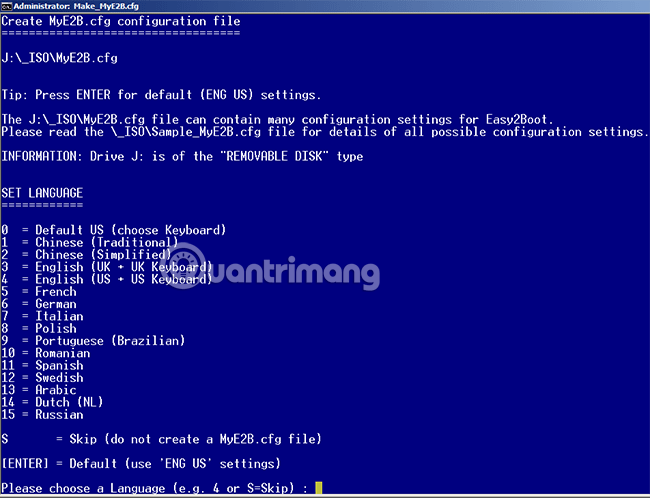
ที่นี่ ฉันใช้ค่าเริ่มต้น ดังนั้นฉันแค่กด Enter เมื่อใดก็ตามที่ฉันได้รับหน้าจอสีน้ำเงินเช่นนี้ ก็เป็นอันเสร็จสิ้น:
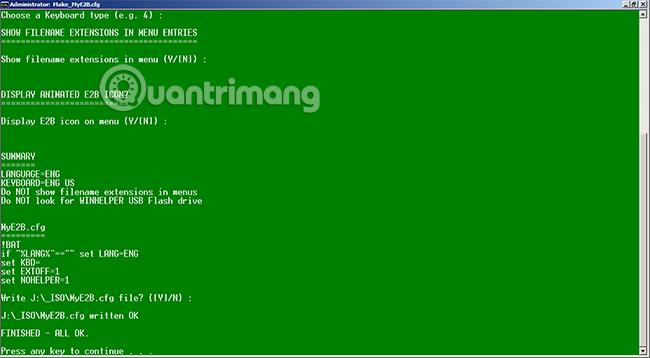
ข้างต้นคือขั้นตอนบางส่วนในการสร้าง USB เพื่อติดตั้ง Windows หลายเครื่องโดยใช้เครื่องมือ Easy2Boot ฟรี หวังว่าจะช่วยคุณในการทำงานประจำวันได้ ขอให้โชคดี!
บทความนี้จะแสดงวิธีย่อขนาดหน้าจอใน Windows 10 เพื่อให้คุณใช้งานได้อย่างมีประสิทธิภาพ
Xbox Game Bar เป็นเครื่องมือสนับสนุนที่ยอดเยี่ยมที่ Microsoft ติดตั้งบน Windows 10 ซึ่งผู้ใช้สามารถเรียนรู้วิธีเปิดหรือปิดได้อย่างง่ายดาย
หากความจำของคุณไม่ค่อยดี คุณสามารถใช้เครื่องมือเหล่านี้เพื่อเตือนตัวเองถึงสิ่งสำคัญขณะทำงานได้
หากคุณคุ้นเคยกับ Windows 10 หรือเวอร์ชันก่อนหน้า คุณอาจประสบปัญหาในการนำแอปพลิเคชันไปยังหน้าจอคอมพิวเตอร์ของคุณในอินเทอร์เฟซ Windows 11 ใหม่ มาทำความรู้จักกับวิธีการง่ายๆ เพื่อเพิ่มแอพพลิเคชั่นลงในเดสก์ท็อปของคุณ
เพื่อหลีกเลี่ยงปัญหาและข้อผิดพลาดหน้าจอสีน้ำเงิน คุณต้องลบไดรเวอร์ที่ผิดพลาดซึ่งเป็นสาเหตุของปัญหาออก บทความนี้จะแนะนำวิธีถอนการติดตั้งไดรเวอร์บน Windows โดยสมบูรณ์
เรียนรู้วิธีเปิดใช้งานแป้นพิมพ์เสมือนบน Windows 11 เพื่อเพิ่มความสะดวกในการใช้งาน ผสานเทคโนโลยีใหม่เพื่อประสบการณ์ที่ดียิ่งขึ้น
เรียนรู้การติดตั้งและใช้ AdLock เพื่อบล็อกโฆษณาบนคอมพิวเตอร์ของคุณอย่างมีประสิทธิภาพและง่ายดาย
เวิร์มคอมพิวเตอร์คือโปรแกรมมัลแวร์ประเภทหนึ่งที่มีหน้าที่หลักคือการแพร่ไวรัสไปยังคอมพิวเตอร์เครื่องอื่นในขณะที่ยังคงทำงานอยู่บนระบบที่ติดไวรัส
เรียนรู้วิธีดาวน์โหลดและอัปเดตไดรเวอร์ USB บนอุปกรณ์ Windows 10 เพื่อให้ทำงานได้อย่างราบรื่นและมีประสิทธิภาพ
หากคุณต้องการเรียนรู้เพิ่มเติมเกี่ยวกับ Xbox Game Bar และวิธีปรับแต่งให้เหมาะกับประสบการณ์การเล่นเกมที่สมบูรณ์แบบของคุณ บทความนี้มีข้อมูลทั้งหมด








